PPT快捷键
- 格式:doc
- 大小:25.00 KB
- 文档页数:5

常用快捷键快捷键作用Ctrl+B 使字符变为粗体Ctrl+I 使字符变为斜体Ctrl+U 为字符添加下划线Ctrl+[ 缩小字号Ctrl+]放大字号Ctrl+Shift+〉增大字号Ctrl+Q 删除段落格式Ctrl+Spacebar 删除字符格式Ctrl+C 复制所选文本或对象Ctrl+Alt+V 选择性粘贴Ctrl+X 剪切所选文本或对象Ctrl+V 粘贴文本或对象Ctrl+Z 撤消上一操作Ctrl+Y 重复上一操作Ctrl+Shift+C 复制格式Ctrl+Shift+V 粘贴格式Ctrl+Shift+Spacebar 创建不间断空格Ctrl+ -(连字符) 创建不间断连字符右键+O 调整格式Ctrl+Shift+角部等比例放大Ctrl+箭头微调位置Alt+F9 调出参考线Shift+Alt+C 动画刷Ctrl+鼠标滚轮放大缩小画面Crtl+G 组合Ctrl+Shift+G 取消组合快捷键大全1。
用于设置字符格式和段落格式的快捷键快捷键作用Ctrl+Shift+F 改变字体Ctrl+Shift+P 改变字号Ctrl+Shift+〉增大字号Ctrl+Shift+< 减小字号Ctrl+] 逐磅增大字号Ctrl+[逐磅减小字号Ctrl+D 改变字符格式("格式"菜单中的”字体”命令)Shift+F3 切换字母大小写Ctrl+Shift+A 将所选字母设为大写Ctrl+B 应用加粗格式Ctrl+U 应用下划线格式Ctrl+Shift+W 只给字、词加下划线,不给空格加下划线Ctrl+Shift+H 应用隐藏文字格式Ctrl+I 应用倾斜格式Ctrl+Shift+K 将字母变为小型大写字母Ctrl+=(等号)应用下标格式(自动间距)Ctrl+Shift++(加号)应用上标格式(自动间距)Ctrl+Shift+Z 取消人工设置的字符格式Ctrl+Shift+Q 将所选部分设为Symbol字体Ctrl+Shift+*(星号)显示非打印字符Shift+F1(单击)需查看文字格式了解其格式的文字Ctrl+Shift+C 复制格式Ctrl+Shift+V 粘贴格式Ctrl+1 单倍行距Ctrl+2 双倍行距Ctrl+5 1.5 倍行距Ctrl+0 在段前添加一行间距Ctrl+E 段落居中Ctrl+J 两端对齐Ctrl+L 左对齐Ctrl+R 右对齐Ctrl+Shift+D 分散对齐Ctrl+M 左侧段落缩进Ctrl+Shift+M 取消左侧段落缩进Ctrl+T 创建悬挂缩进Ctrl+Shift+T 减小悬挂缩进量Ctrl+Q 取消段落格式Ctrl+Shift+S 应用样式Alt+Ctrl+K 启动"自动套用格式”Ctrl+Shift+N 应用”正文"样式Alt+Ctrl+1 应用”标题1”样式Alt+Ctrl+2 应用”标题2"样式Alt+Ctrl+3 应用”标题3”样式Ctrl+Shift+L 应用”列表"样式2。
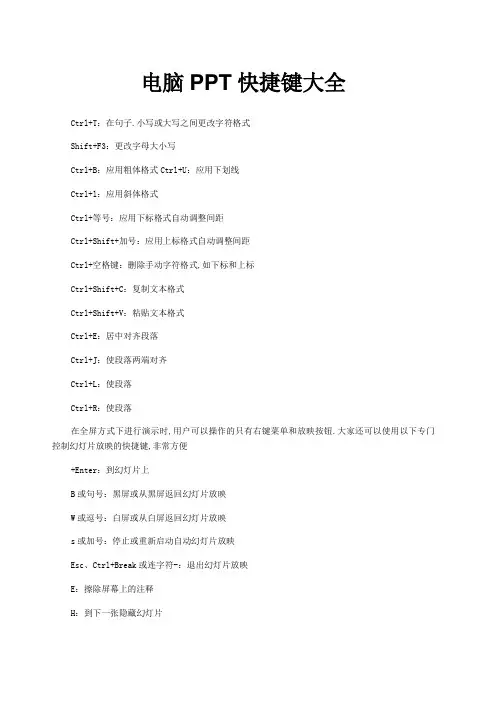
电脑PPT快捷键大全Ctrl+T:在句子.小写或大写之间更改字符格式Shift+F3:更改字母大小写Ctrl+B:应用粗体格式Ctrl+U:应用下划线Ctrl+l:应用斜体格式Ctrl+等号:应用下标格式自动调整间距Ctrl+Shift+加号:应用上标格式自动调整间距Ctrl+空格键:删除手动字符格式,如下标和上标Ctrl+Shift+C:复制文本格式Ctrl+Shift+V:粘贴文本格式Ctrl+E:居中对齐段落Ctrl+J:使段落两端对齐Ctrl+L:使段落Ctrl+R:使段落在全屏方式下进行演示时,用户可以操作的只有右键菜单和放映按钮.大家还可以使用以下专门控制幻灯片放映的快捷键,非常方便+Enter:到幻灯片上B或句号:黑屏或从黑屏返回幻灯片放映W或逗号:白屏或从白屏返回幻灯片放映s或加号:停止或重新启动自动幻灯片放映Esc、Ctrl+Break或连字符-:退出幻灯片放映E:擦除屏幕上的注释H:到下一张隐藏幻灯片T:排练时设置新的时间O:排练时使用原设置时间M:排练时使用鼠标单击切换到下一张幻灯片同时按下两个鼠标按钮几秒钟:返回第一张幻灯片Ctrl+P:重新显示隐藏的指针或将指针改变成绘图笔Ctrl+A:重新显示隐藏的指针和将指针改变成箭头Ctrl+H:立即隐藏指针和按钮Ctrl+U:在15秒内隐藏指针和按钮Shift+F10相当于单击鼠标右键:显示右键快捷菜单Tab:转到幻灯片上的第一个或下一个超级链接Shift+Tab:转到幻灯片上的最后一个或上一个超级链接以下快捷键用于在网络包括局域网、互联网等上查看Web演示文稿;Tab:在Web演示文稿的超级链接、“地址”栏和“链接”栏之间进行切换Shift+Tab:在Web演示文稿的超级链接、“地址”栏和”链接”栏之间反方向进行切换Enter:执行选定超级链接的“鼠标单击”操作空格键:转到下一张幻灯片Backspace:转到上一张幻灯片如果用户要将演示文稿作为正文发送时,可以通过以下的快捷键提高工作效率,此时要求邮件头处于激活状态;Alt+S:将当前演示文稿作为电子邮件发送Ctrl+Shift+B:打开”通讯簿”Alt+K:在“通讯簿”中选择“收件人”、“抄送”和“密件抄送”栏中的姓名Tab:选择电子邮件头的下一个框,如果电子邮件头的最后一个框处于激活状态,则选择邮件正文Shift+Tab:选择邮件头中的前一个字段或按钮通过使用以上的快捷键,相信广大的PowerPoint用户会更快捷、更方便地使用这一演示软件;。
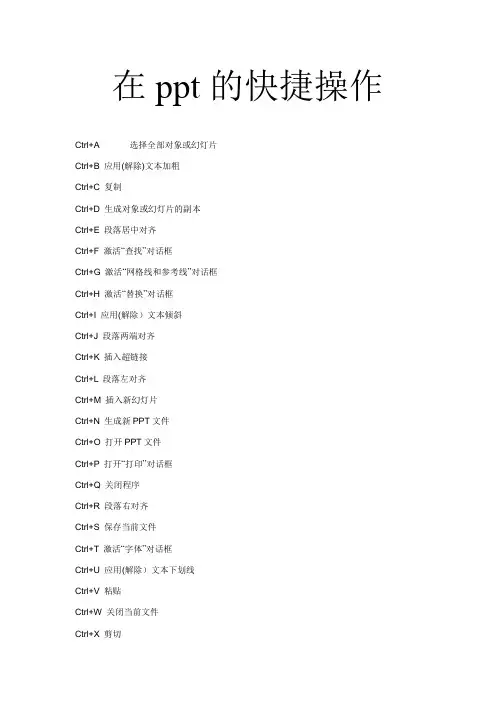
在ppt的快捷操作Ctrl+A 选择全部对象或幻灯片Ctrl+B 应用(解除)文本加粗Ctrl+C 复制Ctrl+D 生成对象或幻灯片的副本Ctrl+E 段落居中对齐Ctrl+F 激活“查找”对话框Ctrl+G 激活“网格线和参考线”对话框Ctrl+H 激活“替换”对话框Ctrl+I 应用(解除)文本倾斜Ctrl+J 段落两端对齐Ctrl+K 插入超链接Ctrl+L 段落左对齐Ctrl+M 插入新幻灯片Ctrl+N 生成新PPT文件Ctrl+O 打开PPT文件Ctrl+P 打开“打印”对话框Ctrl+Q 关闭程序Ctrl+R 段落右对齐Ctrl+S 保存当前文件Ctrl+T 激活“字体”对话框Ctrl+U 应用(解除)文本下划线Ctrl+V 粘贴Ctrl+W 关闭当前文件Ctrl+X 剪切Ctrl+Y 重复最后操作Ctrl+Z 撤销操作Ctrl+F4 关闭程序Ctrl+F5 还原当前演示窗口大小Ctrl+F6 移动到下一个窗口Ctrl+F9 最小化当前演示文件窗口Ctrl+F10 最大化当前演示文件窗口Ctrl+Shift+C 复制对象格式Ctrl+Shift+V 粘贴对象格式Ctrl+Shift+F 更改字体Ctrl+Shift+P 更改字号Ctrl+Shift+G 组合对象Ctrl+Shift+H 解除组合Ctrl+Shift+"<”增大字号Ctrl+Shift+”〉”减小字号Ctrl+"=" 将文本更改为下标(自动调整间距)Ctrl+Shift+”=" 将文本更改为上标(自动调整间距) Ctrl+Shift+"幻灯片放映”激活“设置放映方式”对话框Ctrl+Shift+”幻灯片浏览视图" 显示大纲模式Ctrl+Shift+”普通视图" 幻灯片视图Alt+F5 还原PPT程序窗口大小Alt+F10 最大化PPT程序窗口Alt+F9 显示(隐藏)参考线Alt+R+G 组合对象Alt+R+U 取消组合Alt+R+R+T 置于顶层Alt+R+R+K 置于底层Alt+R+R+F 上移一层Alt+R+R+B 下移一层Alt+R+A+L 左对齐Alt+R+A+R 右对齐Alt+R+A+T 顶端对齐Alt+R+A+B 底端对齐Alt+R+A+C 水平居中Alt+R+A+M 垂直居中Alt+R+A+H 横向分布Alt+R+A+V 纵向分布Alt+R+P+L 向左旋转Alt+R+P+R 向右旋转Alt+R+P+H 水平翻转Alt+R+P+V 垂直翻转Alt+I+P+F 插入图片Alt+V+Z 放大(缩小)Alt+S 幻灯片设计Alt+N 幻灯片布局Alt+U 图形Shift+F3 更改字母大小写Shift+F4 重复最后一次查找Shift+F5 从当前幻灯片开始放映Shift+F9 显示(隐藏)网格线Shift+F10 显示右键快捷菜单F2 在图形和图形内文本间切换F4 重复最后一次操作F5 开始放映幻灯片F12 执行“另存为"命令。
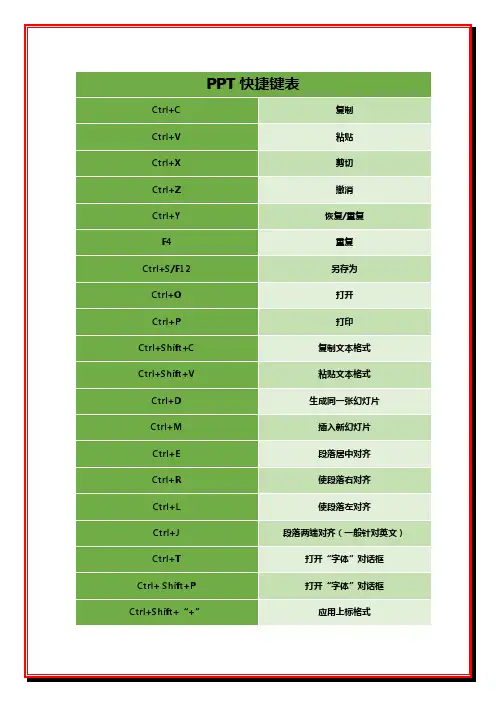
PPT快捷键表Ctrl+C复制Ctrl+V粘贴Ctrl+X剪切Ctrl+Z撤消Ctrl+Y恢复/重复F4重复Ctrl+S/F12另存为Ctrl+O打开Ctrl+P打印Ctrl+Shift+C复制文本格式Ctrl+Shift+V粘贴文本格式Ctrl+D生成同一张幻灯片Ctrl+M插入新幻灯片Ctrl+E段落居中对齐Ctrl+R使段落右对齐Ctrl+L使段落左对齐Ctrl+J段落两端对齐(一般针对英文)Ctrl+T打开“字体”对话框Ctrl+ Shift+P打开“字体”对话框Ctrl+Shift+“+”应用上标格式Ctrl+“=”应用下标格式Ctrl+}增大字号Ctrl+{减小字号Ctrl+Shift+>增大字号Ctrl+Shift+<减小字号Ctrl+B应用粗体格式Ctrl+I应用斜体格式Ctrl+U应用下划线Ctrl+G组合对象Ctrl+Home定位到演示文稿第一张幻灯片Ctrl+End定位到演示文稿最后一张幻灯片F5从头开始播放Shift+F5从当前幻灯片播放放映时ESC结束幻灯片放映N 左键单击空格右箭头下箭头Enter Page Down前进到下一张幻灯片或动画P 右键单击Backpace 左箭头上箭头Page Up返回到上一张幻灯片或动画G -或Ctrl+“-”缩小幻灯片,查看所有幻灯片+或Ctrl+“+”放大幻灯片键入编号后按Enter直接切换到该幻灯片Ctrl+S所有幻灯片对话框按“B”或。
使屏幕变黑/还原按“W”或”,”使屏幕变白/还原同时按住鼠标左右键2秒钟返回第一张幻灯片Ctrl+T查看任务栏Ctrl+H/U鼠标移动时隐藏Ctrl+A显示隐藏的鼠标(右键选择隐藏鼠标时)墨迹/激光指针Ctrl+P将指针更改为笔Ctrl+I将指针更改为荧光笔Ctrl+A将指针更改为箭头Ctrl+E将指针更改为橡皮擦(一定要有墨迹时才有效)Ctrl+M显示或隐藏墨迹标记E清除屏幕上的图画Ctrl+L将指针更改为激光指针媒体Atl+P媒体播放/暂停Atl+Q媒体停止播放Atl+Home/End媒体转至上一个或下一个书签Atl+向上键/向下键媒体音量减小或增大Atl+ Shift+向左键或向右键媒体后退/前进Atl+U媒体静音或取消静音。
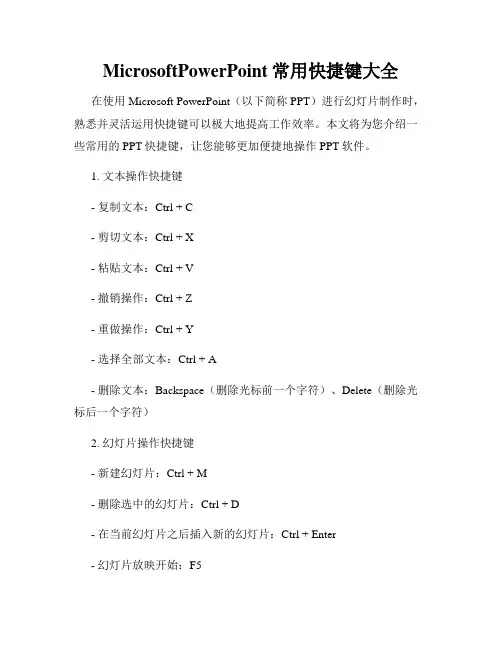
MicrosoftPowerPoint常用快捷键大全在使用Microsoft PowerPoint(以下简称PPT)进行幻灯片制作时,熟悉并灵活运用快捷键可以极大地提高工作效率。
本文将为您介绍一些常用的PPT快捷键,让您能够更加便捷地操作PPT软件。
1. 文本操作快捷键- 复制文本:Ctrl + C- 剪切文本:Ctrl + X- 粘贴文本:Ctrl + V- 撤销操作:Ctrl + Z- 重做操作:Ctrl + Y- 选择全部文本:Ctrl + A- 删除文本:Backspace(删除光标前一个字符)、Delete(删除光标后一个字符)2. 幻灯片操作快捷键- 新建幻灯片:Ctrl + M- 删除选中的幻灯片:Ctrl + D- 在当前幻灯片之后插入新的幻灯片:Ctrl + Enter- 幻灯片放映开始:F5- 幻灯片放映结束:Esc- 幻灯片放映时切换到激光笔模式:Ctrl + P - 幻灯片放映时隐藏鼠标指针:Ctrl + H 3. 文本格式快捷键- 加粗:Ctrl + B- 倾斜:Ctrl + I- 下划线:Ctrl + U- 增大字号:Ctrl + Shift + >- 减小字号:Ctrl + Shift + <4. 形状绘制快捷键- 绘制矩形:R- 绘制椭圆:O- 绘制箭头:A- 绘制直线:L- 绘制曲线:Shift + Ctrl + C- 绘制自由曲线:Ctrl + F5. 幻灯片放映快捷键- 暂停/继续放映:空格键- 上一张幻灯片:Page Up- 下一张幻灯片:Page Down- 返回上一个动画/切换到上一个动画:Backspace- 进入或退出切换动画模式:W- 显示或隐藏当前幻灯片上的激光笔,实时演示造型和切换鼠标光标:Ctrl + L以上是一些常用的Microsoft PowerPoint快捷键,希望能够对您在使用PPT软件时提供帮助。
熟练运用这些快捷键,您将能够更高效地编辑幻灯片、展示报告、制作演示等工作。
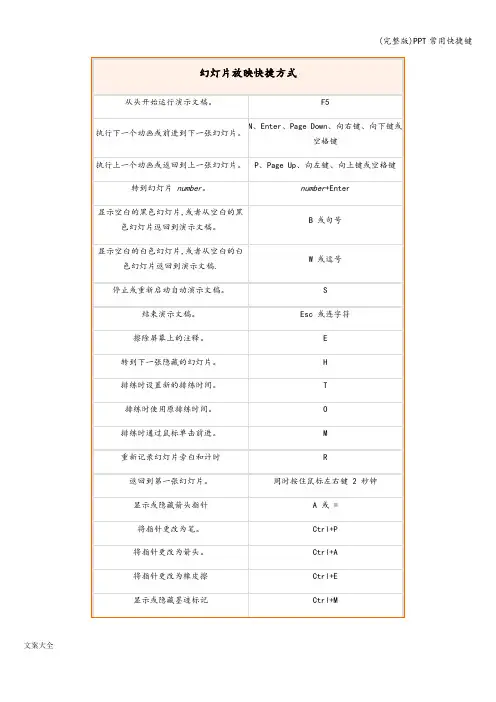
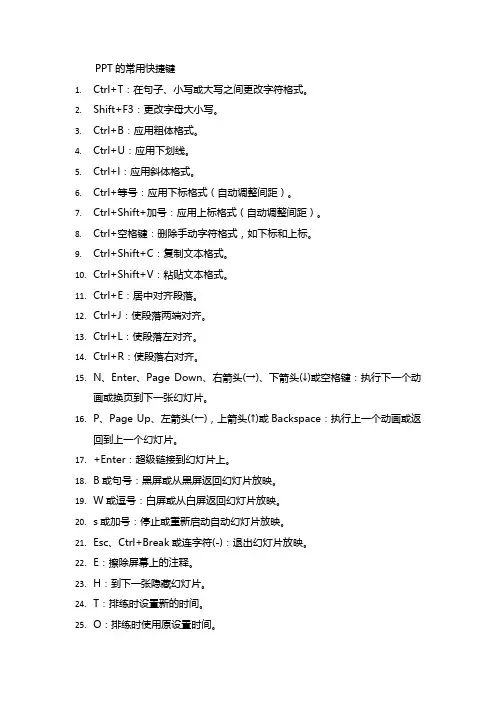
PPT的常用快捷键1.Ctrl+T:在句子、小写或大写之间更改字符格式。
2.Shift+F3:更改字母大小写。
3.Ctrl+B:应用粗体格式。
4.Ctrl+U:应用下划线。
5.Ctrl+l:应用斜体格式。
6.Ctrl+等号:应用下标格式(自动调整间距)。
7.Ctrl+Shift+加号:应用上标格式(自动调整间距)。
8.Ctrl+空格键:删除手动字符格式,如下标和上标。
9.Ctrl+Shift+C:复制文本格式。
10.Ctrl+Shift+V:粘贴文本格式。
11.Ctrl+E:居中对齐段落。
12.Ctrl+J:使段落两端对齐。
13.Ctrl+L:使段落左对齐。
14.Ctrl+R:使段落右对齐。
15.N、Enter、Page Down、右箭头(→)、下箭头(↓)或空格键:执行下一个动画或换页到下一张幻灯片。
16.P、Page Up、左箭头(←),上箭头(↑)或Backspace:执行上一个动画或返回到上一个幻灯片。
17.+Enter:超级链接到幻灯片上。
18.B或句号:黑屏或从黑屏返回幻灯片放映。
19.W或逗号:白屏或从白屏返回幻灯片放映。
20.s或加号:停止或重新启动自动幻灯片放映。
21.Esc、Ctrl+Break或连字符(-):退出幻灯片放映。
22.E:擦除屏幕上的注释。
23.H:到下一张隐藏幻灯片。
24.T:排练时设置新的时间。
25.O:排练时使用原设置时间。
26.M:排练时使用鼠标单击切换到下一张幻灯片。
27.同时按下两个鼠标按钮几秒钟:返回第一张幻灯片。
28.Ctrl+P:重新显示隐藏的指针或将指针改变成绘图笔。
29.Ctrl+A:重新显示隐藏的指针和将指针改变成箭头。
30.Ctrl+H:立即隐藏指针和按钮。
31.Ctrl+U:在15秒内隐藏指针和按。
以上内容仅供参考,建议咨询专业人士获取更全面和准确的信息。
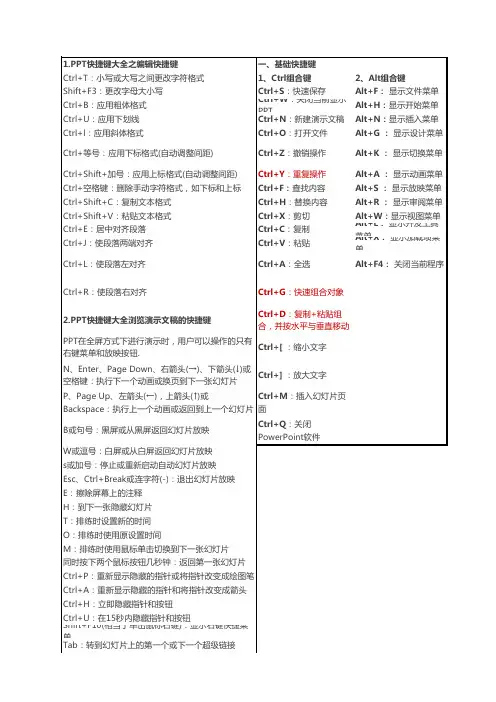

ppt常用快捷键大全ppt常用快捷键大全有哪些你知道吗?有时我们在演示的时候会犯错误,比如再点击一次鼠标之类的。
通过快捷键,我们可以很简单地解决这些问题。
一起来看看ppt常用快捷键大全,欢迎查阅!ppt幻灯片放映掌握快捷键PowerPoint在全屏方式下进行演示时,用户可以操作的只有右键菜单和放映按钮.大家还可以使用以下特地掌握幻灯片放映的快捷键,特别便利!N、Enter、Page Down、右箭头(→)、下箭头(↓)或空格键:执行下一个动画或换页到下一张幻灯片P、Page Up、左箭头(←),上箭头(↑)或Backspace:执行上一个动画或返回到上一个幻灯片+Enter:超级链接到幻灯片上B或句号:黑屏或从黑屏返回幻灯片放映W或逗号:白屏或从白屏返回幻灯片放映s或加号:停止或重新启动自动幻灯片放映Esc、Ctrl+Break或连字符(-):退出幻灯片放映E:擦除屏幕上的解释H:到下一张隐蔽幻灯片T:排练时设置新的时间O:排练时使用原设置时间M:排练时使用鼠标单击切换到下一张幻灯片同时按下两个鼠标按钮几秒钟:返回第一张幻灯片Ctrl+P:重新显示隐蔽的指针或将指针转变成绘图笔Ctrl+A:重新显示隐蔽的指针和将指针转变成箭头Ctrl+H:马上隐蔽指针和按钮Ctrl+U:在15秒内隐蔽指针和按钮Shift+F10(相当于单击鼠标右键):显示右键快捷菜单Tab:转到幻灯片上的第一个或下一个超级链接Shift+Tab:转到幻灯片上的最终一个或上一个超级链接ppt扫瞄Web演示文稿的快捷键以下快捷键用于在网络(包括局域网、互联网等)上查看Web演示文稿。
Tab:在Web演示文稿的超级链接、“地址”栏和“链接”栏之间进行切换Shift+Tab:在Web演示文稿的超级链接、“地址”栏和”链接”栏之间反方向进行切换Enter:执行选定超级链接的“鼠标单击”操作空格键:转到下一张幻灯片Backspace:转到上一张幻灯片四、通过邮件发送PPT的快捷键假如用户要将演示文稿作为电子邮件正文发送时,可以通过以下的快捷键提高工作效率,此时要求邮件头处于激活状态。
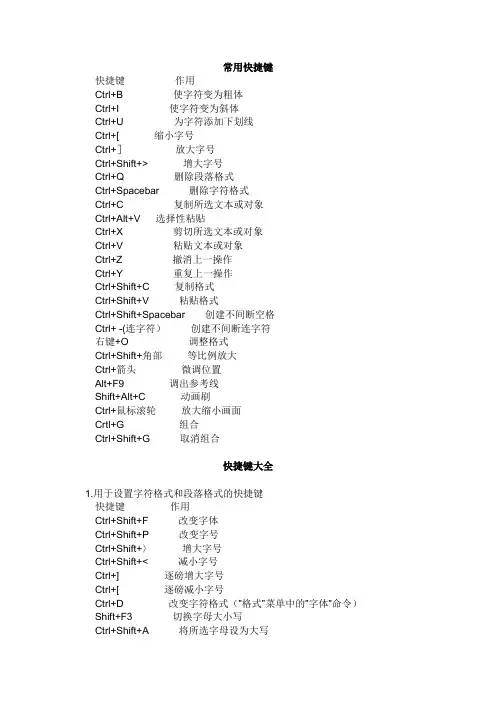
常用快捷键快捷键作用Ctrl+B 使字符变为粗体Ctrl+I 使字符变为斜体Ctrl+U 为字符添加下划线Ctrl+[ 缩小字号Ctrl+]放大字号Ctrl+Shift+> 增大字号Ctrl+Q 删除段落格式Ctrl+Spacebar 删除字符格式Ctrl+C 复制所选文本或对象Ctrl+Alt+V 选择性粘贴Ctrl+X 剪切所选文本或对象Ctrl+V 粘贴文本或对象Ctrl+Z 撤消上一操作Ctrl+Y 重复上一操作Ctrl+Shift+C 复制格式Ctrl+Shift+V 粘贴格式Ctrl+Shift+Spacebar 创建不间断空格Ctrl+ -(连字符)创建不间断连字符右键+O 调整格式Ctrl+Shift+角部等比例放大Ctrl+箭头微调位置Alt+F9 调出参考线Shift+Alt+C 动画刷Ctrl+鼠标滚轮放大缩小画面Crtl+G 组合Ctrl+Shift+G 取消组合快捷键大全1.用于设置字符格式和段落格式的快捷键快捷键作用Ctrl+Shift+F 改变字体Ctrl+Shift+P 改变字号Ctrl+Shift+〉增大字号Ctrl+Shift+< 减小字号Ctrl+] 逐磅增大字号Ctrl+[ 逐磅减小字号Ctrl+D 改变字符格式(”格式”菜单中的”字体”命令)Shift+F3 切换字母大小写Ctrl+Shift+A 将所选字母设为大写Ctrl+B 应用加粗格式Ctrl+U 应用下划线格式Ctrl+Shift+W 只给字、词加下划线,不给空格加下划线Ctrl+Shift+H 应用隐藏文字格式Ctrl+I 应用倾斜格式Ctrl+Shift+K 将字母变为小型大写字母Ctrl+=(等号)应用下标格式(自动间距)Ctrl+Shift++(加号)应用上标格式(自动间距)Ctrl+Shift+Z 取消人工设置的字符格式Ctrl+Shift+Q 将所选部分设为Symbol字体Ctrl+Shift+*(星号)显示非打印字符Shift+F1(单击)需查看文字格式了解其格式的文字Ctrl+Shift+C 复制格式Ctrl+Shift+V 粘贴格式Ctrl+1 单倍行距Ctrl+2 双倍行距Ctrl+5 1。

ppt常用快捷键大全ppt幻灯片放映控制快捷键PowerPoint在全屏方式下进行演示时,用户可以操作的只有右键菜单和放映按钮.大家还可以使用以下专门控制幻灯片放映的快捷键,非常方便!N、Enter、Page Down、右箭头(→)、下箭头(↓)或空格键:执行下一个动画或换页到下一张幻灯片P、Page Up、左箭头(←),上箭头(↑)或Backspace:执行上一个动画或返回到上一个幻灯片+Enter:超级链接到幻灯片上B或句号:黑屏或从黑屏返回幻灯片放映W或逗号:白屏或从白屏返回幻灯片放映s或加号:停止或重新启动自动幻灯片放映Esc、Ctrl+Break或连字符(-):退出幻灯片放映E:擦除屏幕上的注释H:到下一张隐藏幻灯片T:排练时设置新的时间O:排练时使用原设置时间M:排练时使用鼠标单击切换到下一张幻灯片同时按下两个鼠标按钮几秒钟:返回第一张幻灯片Ctrl+P:重新显示隐藏的指针或将指针改变成绘图笔Ctrl+A:重新显示隐藏的指针和将指针改变成箭头Ctrl+H:立即隐藏指针和按钮Ctrl+U:在15秒内隐藏指针和按钮Shift+F10(相当于单击鼠标右键):显示右键快捷菜单Tab:转到幻灯片上的第一个或下一个超级链接Shift+Tab:转到幻灯片上的最后一个或上一个超级链接ppt浏览Web演示文稿的快捷键以下快捷键用于在网络(包括局域网、互联网等)上查看Web演示文稿。
Tab:在Web演示文稿的超级链接、“地址”栏和“链接”栏之间进行切换Shift+Tab:在Web演示文稿的超级链接、“地址”栏和”链接”栏之间反方向进行切换Enter:执行选定超级链接的“鼠标单击”操作空格键:转到下一张幻灯片Backspace:转到上一张幻灯片四、通过邮件发送PPT的快捷键如果用户要将演示文稿作为电子邮件正文发送时,可以通过以下的快捷键提高工作效率,此时要求邮件头处于激活状态。
Alt+S:将当前演示文稿作为电子邮件发送Ctrl+Shift+B:打开”通讯簿”Alt+K:在“通讯簿”中选择“收件人”、“抄送”和“密件抄送”栏中的姓名 Tab:选择电子邮件头的下一个框,如果电子邮件头的最后一个框处于激活状态,则选择邮件正文Shift+Tab:选择邮件头中的前一个字段或按钮ppt编辑快捷键有哪些以下仅给广大PowerPoint用户提供常用的但是大家不太注意的实用快捷键,以便提高幻灯片的编辑制作效率。
在ppt的快捷操作Ctrl+A 选择全部对象或幻灯片Ctrl+B 应用(解除)文本加粗Ctrl+C 复制Ctrl+D 生成对象或幻灯片的副本Ctrl+E 段落居中对齐Ctrl+F 激活“查找”对话框Ctrl+G 激活“网格线和参考线”对话框Ctrl+H 激活“替换”对话框Ctrl+I 应用(解除)文本倾斜Ctrl+J 段落两端对齐Ctrl+K 插入超链接Ctrl+L 段落左对齐Ctrl+M 插入新幻灯片Ctrl+N 生成新PPT文件Ctrl+O 打开PPT文件Ctrl+P 打开“打印”对话框Ctrl+Q 关闭程序Ctrl+R 段落右对齐Ctrl+S 保存当前文件Ctrl+T 激活“字体”对话框Ctrl+U 应用(解除)文本下划线Ctrl+V 粘贴Ctrl+W 关闭当前文件Ctrl+X 剪切Ctrl+Y 重复最后操作Ctrl+Z 撤销操作Ctrl+F4 关闭程序Ctrl+F5 还原当前演示窗口大小Ctrl+F6 移动到下一个窗口Ctrl+F9 最小化当前演示文件窗口Ctrl+F10 最大化当前演示文件窗口Ctrl+Shift+C 复制对象格式Ctrl+Shift+V 粘贴对象格式Ctrl+Shift+F 更改字体Ctrl+Shift+P 更改字号Ctrl+Shift+G 组合对象Ctrl+Shift+H 解除组合Ctrl+Shift+"<" 增大字号Ctrl+Shift+">" 减小字号Ctrl+"=" 将文本更改为下标(自动调整间距)Ctrl+Shift+"=" 将文本更改为上标(自动调整间距) Ctrl+Shift+"幻灯片放映" 激活“设置放映方式”对话框Ctrl+Shift+"幻灯片浏览视图" 显示大纲模式Ctrl+Shift+"普通视图" 幻灯片视图Alt+F5 还原PPT程序窗口大小Alt+F10 最大化PPT程序窗口Alt+F9 显示(隐藏)参考线Alt+R+G 组合对象Alt+R+U 取消组合Alt+R+R+T 置于顶层Alt+R+R+K 置于底层Alt+R+R+F 上移一层Alt+R+R+B 下移一层Alt+R+A+L 左对齐Alt+R+A+R 右对齐Alt+R+A+T 顶端对齐Alt+R+A+B 底端对齐Alt+R+A+C 水平居中Alt+R+A+M 垂直居中Alt+R+A+H 横向分布Alt+R+A+V 纵向分布Alt+R+P+L 向左旋转Alt+R+P+R 向右旋转Alt+R+P+H 水平翻转Alt+R+P+V 垂直翻转Alt+I+P+F 插入图片Alt+V+Z 放大(缩小)Alt+S 幻灯片设计Alt+N 幻灯片布局Alt+U 图形Shift+F3 更改字母大小写Shift+F4 重复最后一次查找Shift+F5 从当前幻灯片开始放映Shift+F9 显示(隐藏)网格线Shift+F10 显示右键快捷菜单F2 在图形和图形内文本间切换F4 重复最后一次操作F5 开始放映幻灯片F12 执行“另存为”命令。
PPT 常用快捷键大全在窗格之间移动普通视图中窗格间顺时针移动。
F6在普通视图中的窗格间逆时针移动。
Shift+F6“缩略图”窗格和”大纲视图”窗格之间切换。
Ctrl+Shift+Tab使用大纲提升段落级别Alt+Shift+向左键降低段落级别Alt+Shift+向右键上移所选段落Alt+Shift+向上键下移所选段落Alt+Shift+向下键显示1 级标题Alt+Shift+1展开标题下的文本Alt+Shift+加号(+)折叠标题下的文本Alt+Shift+减号(-)插入形状1. 按下并释放Alt,然后依次按N、S 和H,以选择“形状”。
插入形状2. 使用箭头键在形状类别中移动,并选择所需的形状。
插入文本框1. 按下并释放Alt,然后依次按N 和X。
2. 按Ctrl+Enter 插入文本框。
插入对象1. 按下并释放Alt,然后依次按N 和J,以选择“对象”。
2. 使用箭头键在对象间移动。
插入艺术字1. 按下并释放Alt,然后依次按N 和W,以选择“艺术字”。
2. 使用箭头键选择所需的艺术字样式,然后按Enter。
3. 键入文本。
选择某个形状注释:如果光标在文本内,请按Esc。
要选择单个形状,请按Tab 以便向前循环移动对象(或按Shift+Tab 向后循环移动对象),直到尺寸控点出现在要选择的对象上为止。
若要选择多个项目,请使用选择窗格。
若要组合形状、图片或艺术字对象,请选择要组合的项目,然后按Ctrl+G。
若要取消某个组的组合,请选择该组,然后按CTRL+SHIFT+G。
显示或隐藏网格或参考线显示或隐藏网格Shift+F9显示或隐藏参考线Alt+F9选择文本和对象向右选择一个字符Shift+向右键向左选择一个字符Shift+向左键选择到词尾Ctrl+Shift+向右键选择到词首Ctrl+Shift+向左键选择上一行(前提是光标位于行的开头)Shift+向上键选择下一行(前提是光标位于行的开头)Shift+向下键选择一个对象(前提是已选定对象内部的文本)ESC选择另一个对象(前提是已选定一个对象)Tab 或者Shift+Tab 直到选择所需对象选择对象内的文本(已选定一个对象)Enter选择所有对象Ctrl+A(在“幻灯片”选项卡上)选择所有幻灯片Ctrl+A(在“幻灯片浏览”视图中)选择所有文本Ctrl+A(在“大纲”选项卡上)删除和复制文本和对象向左删除一个字符Backspace向左删除一个字词Ctrl+Backspace向右删除一个字符DELETE向右删除一个字词。
关于ppt常用快捷键大全ppt幻灯片放映控制快捷键PowerPoint在全屏方式下进行演示时,用户可以操作的只有右键菜单和放映按钮.大家还可以使用以下专门控制幻灯片放映的快捷键,非常方便!N、Enter、Page Down、右箭头(→)、下箭头(↓)或空格键:执行下一个动画或换页到下一张幻灯片P、Page Up、左箭头(←),上箭头(↑)或Backspace:执行上一个动画或返回到上一个幻灯片+Enter:超级链接到幻灯片上B或句号:黑屏或从黑屏返回幻灯片放映W或逗号:白屏或从白屏返回幻灯片放映s或加号:停止或重新启动自动幻灯片放映Esc、Ctrl+Break或连字符(-):退出幻灯片放映E:擦除屏幕上的注释H:到下一张隐藏幻灯片T:排练时设置新的时间O:排练时使用原设置时间M:排练时使用鼠标单击切换到下一张幻灯片同时按下两个鼠标按钮几秒钟:返回第一张幻灯片Ctrl+P:重新显示隐藏的指针或将指针改变成绘图笔Ctrl+A:重新显示隐藏的指针和将指针改变成箭头Ctrl+H:立即隐藏指针和按钮Ctrl+U:在15秒内隐藏指针和按钮Shift+F10(相当于单击鼠标右键):显示右键快捷菜单Tab:转到幻灯片上的第一个或下一个超级链接Shift+Tab:转到幻灯片上的最后一个或上一个超级链接ppt浏览Web演示文稿的快捷键以下快捷键用于在网络(包括局域网、互联网等)上查看Web演示文稿。
Tab:在Web演示文稿的超级链接、“地址”栏和“链接”栏之间进行切换Shift+Tab:在Web演示文稿的超级链接、“地址”栏和”链接”栏之间反方向进行切换Enter:执行选定超级链接的“鼠标单击”操作空格键:转到下一张幻灯片Backspace:转到上一张幻灯片四、通过邮件发送PPT的快捷键如果用户要将演示文稿作为电子邮件正文发送时,可以通过以下的快捷键提高工作效率,此时要求邮件头处于激活状态。
Alt+S:将当前演示文稿作为电子邮件发送Ctrl+Shift+B:打开”通讯簿”Alt+K:在“通讯簿”中选择“收件人”、“抄送”和“密件抄送”栏中的Tab:选择电子邮件头的下一个框,如果电子邮件头的最后一个框处于激活状态,则选择邮件正文Shift+Tab:选择邮件头中的前一个字段或按钮ppt编辑快捷键有哪些以下仅给广大PowerPoint用户提供常用的但是大家不太注意的实用快捷键,以便提高幻灯片的编辑制作效率。
1.编辑快捷键
Ctrl+T:在句子.小写或大写之间更改字符格式Shift+F3:更改字母大小写
Ctrl+B:应用粗体格式
Ctrl+U:应用下划线
Ctrl+l:应用斜体格式
Ctrl+等号:应用下标格式(自动调整间距)
Ctrl+Shift+加号:应用上标格式(自动调整间距) Ctrl+空格键:删除手动字符格式,如下标和上标Ctrl+Shift+C:复制文本格式
Ctrl+Shift+V:粘贴文本格式
Ctrl+E:居中对齐段落
Ctrl+J:使段落两端对齐
Ctrl+L:使段落左对齐
Ctrl+R:使段落右对齐
2.幻灯片放映控制快捷键
PowerPoint在全屏方式下进行演示时,用户可以操作的只有右键菜单和放映按钮。
N、Enter、Page Down、右箭头(→)、下箭头(↓)或空格键:执行下一个动画或换页到下一张幻灯片
P、Page Up、左箭头(←),上箭头(↑)或Backspace:执行上一个动画或返回到上一个幻灯片
+Enter:超级链接到幻灯片上
句号:黑屏或从黑屏返回幻灯片放映
逗号:白屏或从白屏返回幻灯片放映
加号:停止或重新启动自动幻灯片放映
Esc、Ctrl+Break或连字符(-):退出幻灯片放映
E:擦除屏幕上的注释
H:到下一张隐藏幻灯片
T:排练时设置新的时间
O:排练时使用原设置时间
M:排练时使用鼠标单击切换到下一张幻灯片
同时按下两个鼠标按钮几秒钟:返回第一张幻灯片
Ctrl+P:重新显示隐藏的指针或将指针改变成绘图笔
Ctrl+A:重新显示隐藏的指针和将指针改变成箭头
Ctrl+H:立即隐藏指针和按钮
Ctrl+U:在15秒内隐藏指针和按钮
Shift+F10(相当于单击鼠标右键):显示右键快捷菜单
Tab:转到幻灯片上的第一个或下一个超级链接
Shift+Tab:转到幻灯片上的最后一个或上一个超级链接
3.浏览Web演示文稿的快捷键
以下快捷键用于在网络(包括局域网、互联网等)上查看Web演示文稿。
Tab:在Web演示文稿的超级链接、“地址”栏和“链接”栏之间进行切换
Shift+Tab:在Web演示文稿的超级链接、“地址”栏和”链接”栏之间反方向进行切换
Enter:执行选定超级链接的“鼠标单击”操作
空格键:转到下一张幻灯片
Backspace:转到上一张幻灯片
4.通过邮件发送PPT的快捷键
Alt+S:将当前演示文稿作为电子邮件发送
Ctrl+Shift+B:打开”通讯簿”
Alt+K:在“通讯簿”中选择“收件人”、“抄送”和“密件抄送”栏中的姓名
Tab:选择电子邮件头的下一个框,如果电子邮件头的最后一个框处于激活状态,则选择邮件正文
Shift+Tab:选择邮件头中的前一个字段或按钮。